안녕하세요. 열심히 공부하며 아이들 키우는 열쩡마미 입니다.
지난번 포스팅은 미드저니 초기 사용법 유료 가입 사용법 등을 알아보았어요~~
포스팅을 하면서 공부도 되는 1석 2조의 두번째 시간입니다.
오늘은 미드저니로 팝아트를 그려보고, 그 그림을 다른그림과 합성해보는 시간을 가져볼까해요.

유료가입 하시기 전에 25개 까지 무료료 사용되는거 알고 계시죠?
저는 이 툴을 더 알아볼 가치가 있다고 생각해서 월 10달러 짜리를 결재 해놨어요.
언제든 다시 유료결재를 취소 할 수 있게요~
제가 미드저니를 사용하는 도중에 불편한 점 한가지가있어서 그걸 해결했는데요.
바로 개인서버를 운영하는 일이예요.
만들어진 서버에서 그림을 그리다보면 다시 내그림으로 돌아가거나
내 그림이 현재 어디서 어떻게 만들어졌는지 찾기가 귀찮더라고요.
그래서 개인 서버 운영 방법을 먼저 설명해 드리고,
팝아트 그림 그려보기 해볼께요~
순서는 아래와 같습니다.
1. 개인서버 만들기
2. 개인서버에 미드저니봇 연결하기
3. 팝아트로 여자얼굴 그리기
1. 개인서버 만들기

미드저니 첫화면의 +표시 (빨간박스)를 눌러줍니다.

직접 만들기를 클릭

취향것 개인적인 서버를 만드실지, 많은 사람들이 유입이 가능한 서버를 만드실지 선택하세요.
저는 나와친구들을 위한 서버를 만들겠습니다.
이유는 많은 사람들이 들어와서 하는것도 좋긴 하지만, 우후죽순으로 메시지를 생성하면 내 그림 찾기가 귀찮아 지더라고요.
공부삼아 하시는 분은 계속 그림을 그려야 하고, 또 그림을 찾아야 하는 번거로움을 해결하려면,
개인서버를 만드시는것을 추천 드려요.
많은 사람들과 활동 하고 싶을때는 만들어 놓은 서버에 가서 그림을 그리시면 됩니다.
개인서버는 그야말로 개인서버운영이고,
클럽 혹은 커뮤니티를 위한 서버는 서로 팔로우도 하고 친구도 맺으면서 하는 스타일입니다.
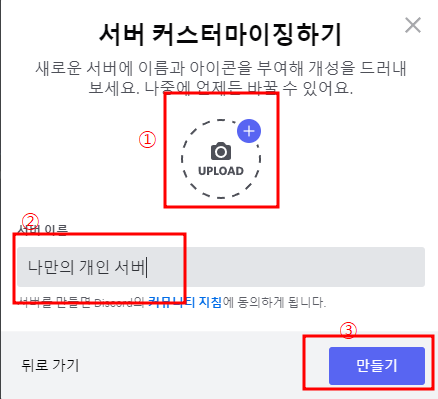
순서대로 사진은 패스 하셔도 되고~ 서버 이름 정하고 만들기 클릭 해주시면 됩니다.
너무 쉽죠~ ^^
이게 끝이 아닙니다.
개인서버에 미드저니봇을 연결해 주어야, 그림을 그릴수가 있어요. ~~
차근 차근 잘 따라해보세요~ ^^
2. 개인서버에 미드저니봇 연결하기

①번 클릭 미드저니 홈으로 돌아옵니다.
②번 클릭 미드저니봇을 사용하고 있는 다른 서버로 들어갑니다.
③미드저니봇을 클릭해줍니다.

서버에 추가를 클릭해 줍니다.




위 이미지와 같이 순서대로 클릭만 해주면 됩니다. 자~ 이제 승인이 되었습니다.
이제 개인 서버로 가서 팝아트 만들기를 해보겠습니다.

왼쪽 상단을 보면 개인 서버가 만들어진것을 확인할수 있어요.
아래 서버는 제가 미리 만들어놓았던 서버이기 때문에 신경쓰지 않으셔도 됩니다.
만드신 개인 서버를 클릭해 주세요.

아래 채팅창에 /(슬래시)를 눌러주면 팝업창에 맨위 /imagine prompt 가 활성화 된걸 알수 있습니다.
프롬프트 창에 저는 "Draw and paint a beautiful woman face with pop art and many colors --ar 2000:2000"
라고 적었습니다. 영어를 잘 모르시는 분들은 걱정 마세요. 우리는 파파고를 사용할꺼예요.
영어 모르시는 분들은 다시 파파고 창을 엽니다.

한글로 적고 아래 영문 번역된 부분을 복사 해줍니다. 빨간 박스를 눌러주면 복사가 됩니다.
다시 미드저니 개인서버 창으로 돌아옵니다.

복사한 글을 붙여 넣기 하고, 한칸 띄우고, --ar 2000:2000 이라고 적어주는데 반드시 ar 다음에 한칸 비워주세요.
이 명령어는 그림 파일의 크기를 설정해주는데 가로 2000, 세로 2000 pixel 의 그림을 그리겠다. 라는 명령어입니다.

멋진 그림이 만들어졌어요.
저는 이 4장의 그림중에서 저는 왼쪽 아래 4번 그림의 스타일로 디테일을 결정할꺼예요.

거의 비슷한 그림이지만 디테일이 다른 4장이 나왔네요.
최종 결정으로 3번 그림(왼쪽 아래)을 선택 하겠습니다.

와 아주 그럴듯한 팝아트 완성입니다.
미드저니는 똑같은그림을 그려주지 않는다는 매력적인 툴인데요.
아주 똑똑한 프로그램입니다.
지금 당장 액자화 해서 팔아도 될것 같아요. ~^^
다음시간에는 이렇게 만든 팝아트와 일반사진을 합성하는 시간을 가져보도록 하겠습니다.
모두들 열공하세요. ~ 화이팅!!!


